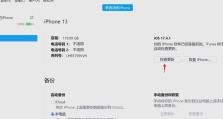两块移动硬盘怎么双备份,两块移动硬盘实现高效双备份策略
你有没有想过,如何让你的重要数据既安全又保险呢?想象你手中握着两块移动硬盘,它们就像你的数据守护神,但你是不是还在为如何让它们共同守护你的数据而犯愁呢?别急,今天就来教你如何让这两块硬盘成为你的数据双保险!
一、了解双备份的重要性

首先,你得知道为什么双备份如此重要。想象如果你的电脑突然崩溃,或者硬盘不幸损坏,而你只有一份备份,那可就糟了。双备份就像是给你的数据买了一份保险,即使一个备份出了问题,另一个备份也能拯救你的数据。
二、选择合适的备份软件

市面上有很多备份软件,但不是所有的都适合你的需求。这里推荐几个口碑不错的软件:
1. EaseUS Todo Backup:这款软件操作简单,支持多种备份方式,包括全备份、增量备份和差异备份。
2. Acronis True Image:功能强大,支持多种备份类型,包括系统备份、文件备份和磁盘备份。
3. Macrium Reflect:适用于Windows系统,备份速度快,支持磁盘克隆。
选择一款适合自己的备份软件,是双备份成功的第一步。
三、设置备份计划

确定了软件后,接下来就是设置备份计划了。这里以EaseUS Todo Backup为例,教你如何设置:
1. 打开软件,选择“备份”选项。
2. 点击“创建备份”按钮,选择“文件备份”。
3. 选择要备份的文件或文件夹。
4. 选择备份目标,即你的第二块移动硬盘。
5. 设置备份计划,比如每天、每周或每月自动备份。
这样,你的数据就会按照你设定的计划自动备份到第二块硬盘上了。
四、手动备份与自动备份相结合
虽然自动备份很方便,但有时候手动备份也是必要的。比如,当你下载了重要文件或进行了重要修改时,手动备份可以确保你的数据万无一失。
1. 在备份软件中,选择“手动备份”选项。
2. 选择要备份的文件或文件夹。
3. 选择备份目标,即你的第二块移动硬盘。
4. 点击“开始备份”按钮。
手动备份可以与自动备份相结合,确保你的数据安全无忧。
五、定期检查备份
备份完成后,别忘了定期检查备份是否成功。以下是一些检查方法:
1. 打开备份软件,查看备份列表。
2. 检查备份文件的大小和时间。
3. 尝试从备份中恢复数据,确保数据完整。
定期检查备份,可以让你及时发现并解决问题,确保数据安全。
两块移动硬盘双备份其实并不复杂。只要选择合适的软件,设置好备份计划,并定期检查备份,你的数据就能得到双重保障。快来试试吧,让你的数据安全无忧!